Midjourneyで画像を生成していると、「思っていたのと違う要素が入ってしまう…」なんてことはありませんか?
そんな悩みを解決してくれるのがネガティブプロンプトです!
でも、実際に使ってみると「うまく機能しない」「エラーが出る」といった問題に直面することも…。そこで今回は、Midjourneyのネガティブプロンプトについて、基本的な使い方から効果的な書き方のコツ、できない時の原因と対処法まで、完全網羅で解説していきます!
この記事を読めば、ネガティブプロンプトを使いこなして、より理想に近い画像を効率よく生成できるようになりますよ♪
📖この記事のポイント
- Midjourneyでネガティブプロンプトを使う基本は超簡単!プロンプトの最後に「–no {消したいもの}」と書くだけ!
- 他のAIツールと違って、クオリティアップのための長いネガティブプロンプトは逆効果!
- 生成された画像を見て「この手だけ直したい」みたいに、ピンポイントで修正したい要素を少しだけ追加するのがおすすめ!
- イラストに変な文字が出たら「–no texts」と入れたり、リアルな写真で背景のライトが邪魔なら「–no lights」と指定するのが効果的!
- 画像生成・写真加工のようなAI活用でクオリティの高い画像を作るのは、もはや当たり前。これからは「AIに仕事をさせる側」になるための知識が重要!
- たった2時間の無料セミナーで会社に依存しない働き方&AIスキルを身につけられる!
- 今すぐ申し込めば、すぐに月収10万円UPを目指すための超有料級の12大特典も無料でもらえる!
\ 累計受講者10万人突破 /
無料特典を今すぐ受け取る※Midjourneyの基本的な使い方やプロンプトの書き方については、別の記事で詳しく解説していますので、合わせてチェックしてみてくださいね!
Midjourneyのネガティブプロンプトとは?
ネガティブプロンプトとは、Midjourneyで画像を生成する際に「含めたくない要素」を指定できる機能です。
通常のプロンプトが「こんな画像を作って」という指示なのに対して、ネガティブプロンプトは「これは入れないで」という除外の指示になります。
例えば、「美しいビーチ」の画像を生成したい時、普通にプロンプトを入力すると人や建物が写り込んでしまうことがありますよね。そんな時にネガティブプロンプトで「–no people, buildings」と追加すれば、人や建物が含まれない、静かなビーチの風景を生成できるんです!
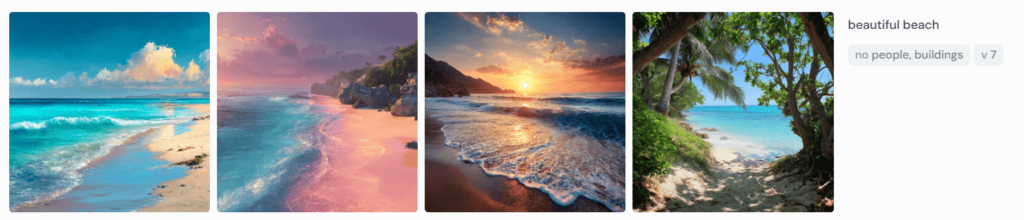
ネガティブプロンプトの仕組み
Midjourneyは膨大な画像データを学習しているため、プロンプトを入力すると統計的に「よく一緒に登場する要素」も自動的に含めてしまいます。
ネガティブプロンプトを使うことで、このような「意図していない要素」をAIに明確に伝えて除外できるようになります。つまり、AIの自動判断を上書きして、より自分のイメージに近い画像を作れるということですね。
ただし、ネガティブプロンプトは100%確実に要素を消せるわけではありません。「できるだけ含まないようにする」という程度の効果だと考えておきましょう!
たった2時間の無料セミナーで
会社に依存しない働き方&AIスキル
を身につけられる!
今すぐ申し込めば、すぐに
月収10万円UPを目指すための
超有料級の12大特典も無料!
Midjourneyのネガティブプロンプトの基本的な書き方
ネガティブプロンプトの書き方はとってもシンプル!プロンプトの最後に「–no」を付けて、その後に除外したい要素を書くだけです。
[通常のプロンプト] --no [除外したい要素]
例えば、カフェの画像を生成したい時、こんな風に使えます。
cozy cafe interior --no people
このように書くと、「居心地の良いカフェの室内で、人物は含まない」という指示になります。「–no」の前には必ず半角スペースを入れるのがポイントです!
Midjourneyで複数の要素を除外する方法
除外したい要素が複数ある場合は、カンマとスペースで区切って並べましょう。
例:beautiful mountain landscape --no people, buildings, cars
これで「美しい山の風景から、人・建物・車を除外」という指示になります。カンマの後には必ず半角スペースを入れてくださいね。
たった2時間のChatGPT完全入門無料セミナーで ChatGPTをフル活用するためのAIスキルを身につけられる!
今すぐ申し込めば、すぐに
ChatGPTをマスターするための
超有料級の12大特典も無料!
ネガティブプロンプトができない時の原因と対処法
ネガティブプロンプトを使っているのに「エラーが出てしまう」「うまく反映されない」なんてことはありませんか?ここでは、よくある原因と解決方法を解説していきます!
原因①:「–no」を複数回使用している
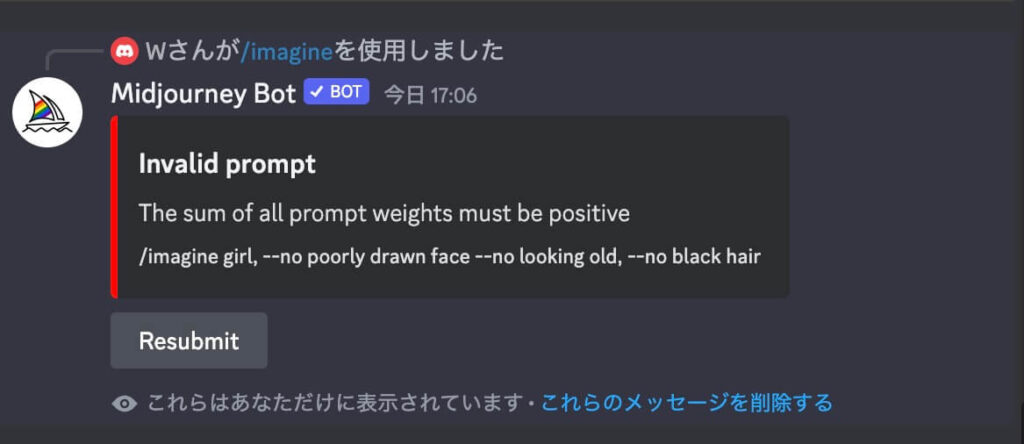
エラーメッセージが表示される最も多い原因がこれです。「–no」パラメーターは、1つのプロンプトにつき1回しか使用できません。
正しいプロンプト例:sunset beach --no people, buildings, cars複数の要素を除外したい場合は、カンマと半角スペースで区切って1つの「–no」の後にまとめて記載しましょう!
原因②:スペースやカンマの位置が間違っている
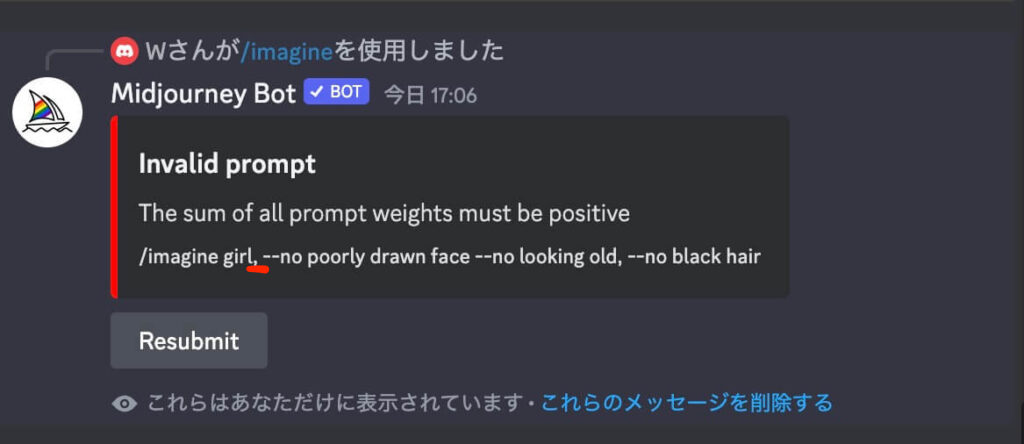
プロンプトと「–no」の間には半角スペースのみ、カンマの後にも半角スペースが必要です。
beautiful beach --no people, buildings
のように、間には半角スペースのみ入れ、そのままパラメータを書くようにしましょう。
原因③:プロンプト全体が長すぎる・複雑すぎる
ネガティブプロンプトに除外したい要素を10個も20個も入れてしまうと、Midjourneyが混乱して期待通りの結果にならないことがあります。
そんな時は、
- 本当に必要な除外要素だけに絞る:最初から完璧を目指さず、最も重要な2〜3個の除外要素から始めましょう。
- 段階的に追加していく:まずは少ない要素で生成してみて、気になる部分があれば1つずつ追加していく方が効率的です。
- 通常プロンプトを見直す:ネガティブプロンプトで除外するよりも、通常プロンプトでより具体的に指定したほうが効果的な場合もあります。例えば「–no dark」で暗さを除外するよりも、「bright lighting, sunny day」のように明るさを直接指定するほうが理想の画像に近づくことがあります。
※より詳しいプロンプトの書き方については、Midjourneyのプロンプト完全ガイドをチェックしてみてください!
Midjourneyでネガティブプロンプトを効果的に使うコツ
ネガティブプロンプトの基本的な使い方がわかったら、次はより効果的に活用するためのコツを押さえましょう!ここでは、理想の画像により早く近づくためのテクニックを紹介します。
コツ①:最初はシンプルに、徐々に追加する
ネガティブプロンプトを使う時は、いきなりたくさんの要素を除外しようとせず、まずはシンプルに始めるのがおすすめです。
- まずは通常プロンプトだけで生成してみる
- 結果を見て気になる部分を1〜2個だけ除外する
- 必要に応じてさらに1〜2個追加する
この方法なら、どの除外要素がどんな効果を与えるかも把握できるので、次回以降の画像生成にも活かせますよ!
コツ②:具体的な単語を使う
ネガティブプロンプトでは、あいまいな表現よりも具体的な単語を使ったほうが効果的です。
正しいプロンプト例:beautiful landscape --no people, buildings, power lines, signs
このように具体的に指定することで、Midjourneyが明確に理解して除外できます。
よく使われる具体的な除外ワードをまとめたので、参考にしてください!
| 人物系 | people(人), humans(人間), tourists(観光客), crowd(群衆) |
| 建造物系 | buildings(建物), houses(家), modern architecture(現代建築) |
| インフラ系 | power lines(電線), signs(看板), fences(フェンス), roads(道路) |
| テキスト系 | text(文字), watermark(透かし), logo(ロゴ), signature(署名) |
| 品質系 | blurry(ぼやけた), low quality(低品質), distorted(歪んだ) |
使いたいシーンに合わせて、これらの具体的な単語を選んで使ってみてくださいね!
コツ③:他のパラメーターと組み合わせる
ネガティブプロンプトは、他のMidjourneyパラメーターと一緒に使うことでさらに効果を発揮します。
①アスペクト比との組み合わせ
peaceful beach sunset --no people, buildings --ar 16:9
横長の画像で、人や建物のない静かなビーチが生成されます。
②スタイル指定との組み合わせ
cute cat illustration --no realistic style, photograph --niji 6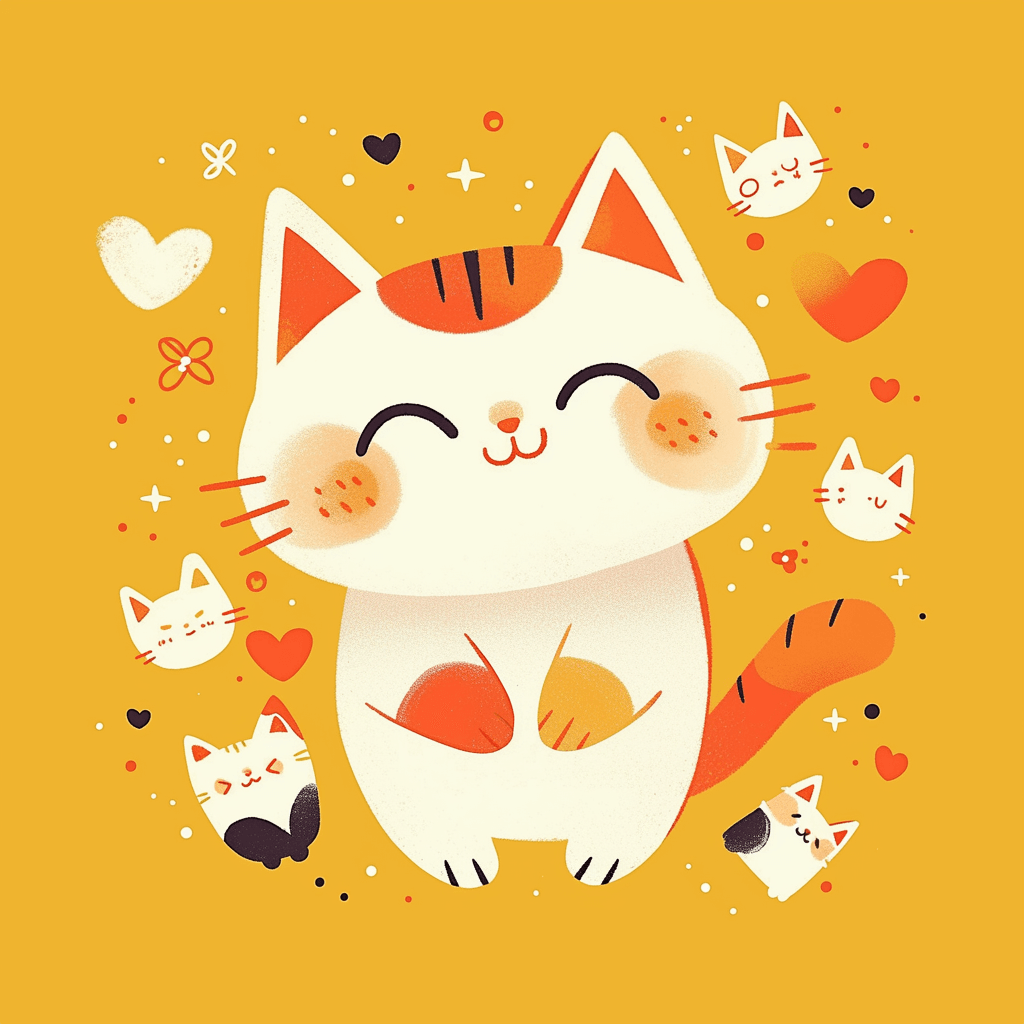

アニメ風のかわいい猫のイラストを生成しつつ、リアルな写真風になるのを防げます。
③画質パラメーターとの組み合わせ
portrait of a woman --no extra fingers, bad hands, blurry --q 2

高品質な人物画像を生成しつつ、よくあるエラー(指が多い、手が不自然など)も除外できます。
このように、ネガティブプロンプトと他のパラメーターを上手に組み合わせることで、より理想に近い画像を効率的に生成できるようになりますよ!
【実例付き】シーン別ネガティブプロンプトの使い方
ここからは、実際にどんなシーンでネガティブプロンプトを使えばいいのか、具体的な例を見ていきましょう!アニメイラストとリアル系の画像、それぞれでよくある悩みと解決方法を紹介します。
アニメイラストでおすすめのネガティブプロンプトの使い方
アニメ風のイラストを生成する時に役立つネガティブプロンプトの使い方を紹介します。
①文字や吹き出しを消したい時
Midjourneyでアニメイラストを生成すると、意図していないのに変な文字や吹き出しが入ってしまうことがありますよね。

こんな時は、以下のネガティブプロンプトが効果的です!
anime girl in school uniform --no text, speech bubble, logo, watermark


- text(文字)
- speech bubble(吹き出し)
- logo(ロゴ)
- watermark(透かし)
- signature(署名)
- letters(文字)
これらを組み合わせることで、すっきりとした印象のイラストが生成できますよ。
②特定のキャラクター要素を避けたい時
アニメイラストで「もう少し大人っぽくしたい」「幼すぎる要素を減らしたい」といった調整をしたい場合にも、ネガティブプロンプトが役立ちます。
例①:幼い要素を減らしたい
anime portrait, mature character --no chibi, cute, baby face, large eyes

例②:過度にデフォルメされた表現を避けたい
anime character design --no super deformed, exaggerated proportions, chibi style

例③:リアル寄りな表現を避けたい
anime illustration --no realistic, photorealistic, 3d render

このように、避けたいスタイルや要素を具体的に指定することで、イメージに近いキャラクターを生成できます!
リアル系でおすすめのネガティブプロンプトの使い方
写真のようなリアルな画像を生成する時のネガティブプロンプト活用法を紹介します。
①背景の不要なオブジェクトを消したい時
風景や建物の写真風画像を作る時、余計なものが写り込んでしまうことってよくありますよね。
例①:自然風景から人工物を除外
beautiful mountain landscape, morning light --no people, buildings, power lines, cars, roads


- people(人)
- tourists(観光客)
- buildings(建物)
- cars(車)
- power lines(電線)
- signs(看板)
- fences(フェンス)
例②:歴史的建造物から現代要素を除外
ancient temple in Japan --no modern elements, tourists, vehicles, signs, power lines

- modern elements(現代的な要素)
- modern architecture(現代建築)
- vehicles(乗り物)
- advertisements(広告)
- neon lights(ネオン)
このように具体的に除外することで、イメージ通りの風景写真に近づけられます!
②ライティングを調整したい時
リアル系の画像では、照明の雰囲気も重要ですよね。ネガティブプロンプトを使えば、避けたい光の表現も指定できます。
例①:暗すぎる雰囲気を避けたい
interior design, modern living room --no dark, shadows, dim lighting, gloomy

- dark(暗い)
- shadows(影)
- dim lighting(薄暗い照明)
- gloomy(陰鬱な)
- night scene(夜景)
例②:明るすぎる・ギラギラした光を避けたい
portrait photography, natural look --no harsh lighting, overexposed, bright flash, studio lights

- harsh lighting(強い照明)
- overexposed(露出オーバー)
- bright flash(強いフラッシュ)
- studio lights(スタジオライト)
- neon(ネオン)
例③:背景のライトやレンズフレアを避けたい
product photography, clean background --no lens flare, lights, glare, reflections

- lens flare(レンズフレア)
- lights(ライト)
- glare(まぶしさ)
- reflections(反射)
照明の調整は画像の雰囲気を大きく左右するので、ネガティブプロンプトを上手に使ってイメージ通りの光を表現してみてくださいね!
Midjourneyでのネガティブプロンプト使用時の注意点
ネガティブプロンプトはとても便利な機能ですが、使う際にはいくつか注意すべきポイントがあります。ここでは、より効果的に使うために知っておきたい注意点を解説します!
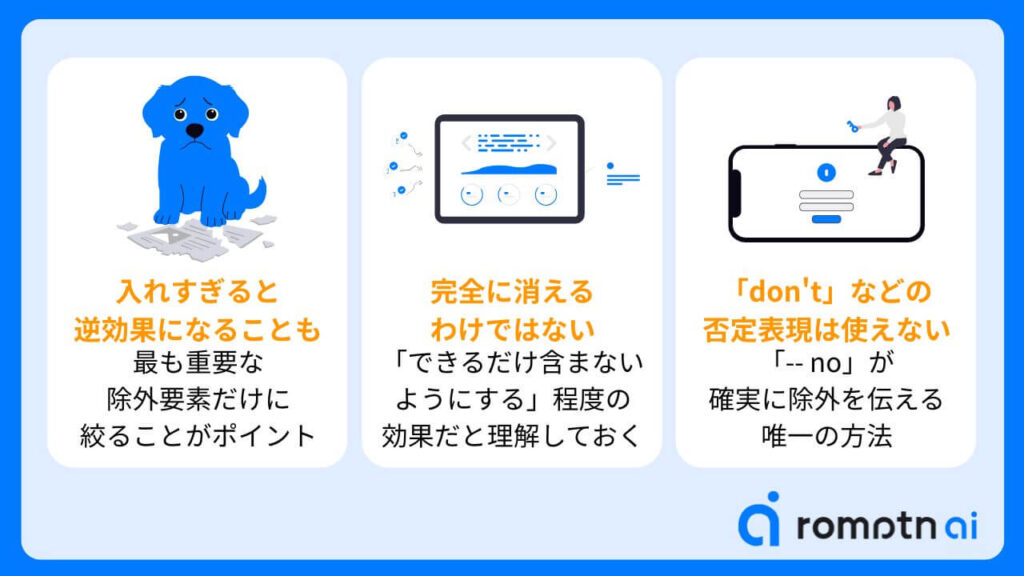
注意点①:入れすぎると逆効果になることも
ネガティブプロンプトは「たくさん入れれば入れるほど良い」というものではありません。むしろ、除外要素を入れすぎると、かえって不自然な画像になってしまうことがあるんです。
Midjourneyは、通常プロンプトとネガティブプロンプトの両方をバランスよく解釈しようとします。でも、除外指示があまりに多いと以下のような問題が起こります。
- 画像の構図が崩れる
- 意図しない方向に大きくずれる
- 全体的に不自然な仕上がりになる
- 生成に時間がかかる、またはエラーが出る
目安としては3〜5個程度までにとどめるのがおすすめです。それ以上必要な場合は、本当に重要なものだけに絞りましょう。
正しいプロンプト例:cafe interior --no people, clutter, signs
最も重要な除外要素だけに絞ることで、自然で美しい画像が生成されやすくなります。
注意点②:完全に消えるわけではない
ネガティブプロンプトで指定した要素は、100%確実に消えるわけではありません。「できるだけ含まないようにする」程度の効果だと理解しておきましょう。
Midjourneyは学習データの中から統計的に画像を生成しているため、特定のシーンでは「一緒に登場しやすい要素」を完全に排除できないことがあります。例えば、こんなシーンです。
- 「街の風景 –no people」と指定しても、遠くに小さく人影が写ることがある
- 「森 –no trees」と指定しても、木の一部が残ることがある
- 「ビーチ –no water」と指定しても、波打ち際が写ることがある
もし1回の生成でうまくいかなかった場合は、以下の方法を試してみましょう。
①類義語を追加する
// 人物が完全に消えない場合
beautiful landscape --no people, humans, person, tourists②より具体的な除外表現を使う
// 建物が残ってしまう場合
nature scene --no buildings, houses, architecture, structures③再生成する:同じプロンプトでも、生成するたびに結果は変わります。何度か試してみるのも有効ですよ!
注意点③:「don’t」などの否定表現は使えない
プロンプトに「don’t include people(人を含めないで)」や「without buildings(建物なしで)」のような自然な英語の否定表現を書いても、Midjourneyは正しく理解してくれません。
Midjourneyは文章全体を「描くべき要素」として解釈してしまうため、「don’t」という単語があっても否定の意味として認識できないんです。
むしろ、「don’t」や「without」などの単語自体が画像生成に影響を与えてしまい、意図しない結果になることがあります。
beach scene --no people
cafe --no customers
landscape --no buildings必ず「–no」パラメーターを使って除外指示をしましょう!これがMidjourneyで確実に除外を伝える唯一の方法です。
これらの注意点を押さえておけば、ネガティブプロンプトをより効果的に使えるようになります。最初は試行錯誤が必要ですが、慣れてくればきっと理想の画像を効率よく生成できるようになりますよ!
まとめ
いかがでしたでしょうか?
Midjourneyのネガティブプロンプトについて、基本的な使い方から効果的な書き方のコツ、できない時の原因と対処法まで詳しくご紹介しました!
この記事で紹介したことをまとめると次のようになります。
- ネガティブプロンプトは「–no」の後に除外したい要素を書くだけ
- 複数除外する時はカンマと半角スペースで区切る
- 「–no」は1回のプロンプトにつき1回だけ使用する
- スペースやカンマの位置・種類に注意する
- 最初はシンプルに、徐々に除外要素を追加していく
「思い通りの画像が生成できない」「余計な要素が入ってしまう」と悩んでいた方にとって、かなり助けになる情報だったのではないでしょうか?
ネガティブプロンプトは使い方さえ押さえれば、とても簡単で強力な機能です。ぜひこの記事で紹介したコツを活用して、Midjourneyでの画像生成をもっと楽しんでくださいね!
※関連記事も合わせてチェックしてみてください♪
romptn ai厳選のおすすめ無料AIセミナーでは、AIの勉強法に不安を感じている方に向けた内容でオンラインセミナーを開催しています。
AIを使った副業の始め方や、収入を得るまでのロードマップについて解説しているほか、受講者の方には、ここでしか手に入らないおすすめのプロンプト集などの特典もプレゼント中です。
AIについて効率的に学ぶ方法や、業務での活用に関心がある方は、ぜひご参加ください。
\累計受講者10万人突破/







